複数条件を満たすデータを別表から抽出するなら、 Excel2021/365ではFILTER関数の引数[含む]を使用し、 Excel2019/2016ではIF関数の引数[論理式]にAND/OR条件式を入力して抽出する数式を作成しましょう。
使用する関数
FILTER関数、AND/OR条件式、IF関数、ROW関数、INDEX関数、SMALL関数

目次
例題1|

- データを求めるセル(A6セル)を選択し、「=FILTER(」と入力する。
- [配列]…抽出する表の「商品ID」~「数量」のセル範囲を選択する。
- [含む]…表の「伝票No」「種類」が伝票検索の「伝票No」「種類」である場合の条件式を入力する。
- [空の場合]…省略して、「Enter」キーで数式を確定する。
【数式】 =FILTER(B9:E12,(A9:A12=A3)*(D9:D12=B3))
数式の解説
FILTER関数の引数[含む]には複数の条件式が指定できる。複数の条件式を指定するときは、それぞれの条件は[()]で囲み、AND条件は[*]、OR条件は[+]の演算子でそれぞれの条件式を結合して数式を作成する。「」の数式は、表の「伝票No」が「1000」で「種類」が「ローズマリー」の「商品ID」「単価」「種類」「数量」を抽出する。
Excelデータダウンロード
以下のリンクを右クリックし、Excelデータをダウンロードください
Excel-sample1.xlsx
例題2|

- F列のセルを選択し、「=IF(」と入力して、「伝票No」が「1000」であり、「種類」が「ローズマリー」である場合の条件式を入力し、条件を満たす場合に表示する値として「ROW(A1)」を入力、条件を満たさない場合に表示する空白[“”]を入力して、「Enter」キーで数式を確定する。
- 数式を必要な分だけ複写する。
- データを求めるセル(A6セル)を選択し、INDEX関数、SMALL関数、ROW関数を使って数式を作成して抽出する。
【数式】=INDEX($B$9:$E$12,SMALL($F$9:$F$12,ROW(A8)-7),1)
数式の解説
「=IF((A9=$A$3)*(D9=$B$3),ROW(A1),“”)」の数式は、A9セルの「伝票No」がA3セルの「1000」であり、D9セルの「種類」がB3セルの「ローズマリー」である場合は行番号の「1」を返し、違う場合は空白[“”]を求める。
数式をコピーすることで、条件「1000」「ローズマリー」がある表の行にだけ表内の番目が付けられる。
F列に作成した表内の番目を使い、INDEX関数、SMALL関数、ROW関数を使って数式を作成して抽出することで、「伝票No」が「1000」で「種類」が「ローズマリー」の条件を満たすデータが抽出される。
Excelデータダウンロード
以下のリンクを右クリックし、Excelデータをダウンロードください
Excel-sample2.xlsx
あわせて読みたい
101-00|VLOOKUP進化版!XLOOKUPの使い方!データ抽出方法のまとめ
10101|XLOOKUPのデータ抽出方法 【Excel】練習用サンプルデータ(例題)①をダウンロードする Excel練習用サンプルデータ|ダウンロード ↓「手書き」追記説明 【Excel】…
あわせて読みたい
101-01|VLOOKUP進化版!「XLOOKUP」の使い方!柔軟な「データ検索」を行うVLOOKUPに代わる新しい関数【…
ExcelのXLOOKUP関数は、柔軟な検索と取得を行う新しい関数です。この記事では、XLOOKUP関数の使い方やポイントについて詳しく解説します。 関数 関数の説明 XLOOKUP関数…
あわせて読みたい
101-02|VLOOKUP進化版!「XLOOKUP」の使い方!「複数条件」によりExcelのデータ検索をさらに進化させる…
Excelの新しい関数であるXLOOKUPは、複数条件でのデータ検索を行うための強力なツールです。この記事では、XLOOKUP関数を使って複数条件での検索を行う方法を詳しく解説…
あわせて読みたい
101-03|VLOOKUP進化版!「XLOOKUP」の使い方!「複数条件」によるデータ抽出・検索【Excelサンプルデー…
XLOOKUP!「複数条件」によるデータ抽出・検索【Excelサンプルデータ(例題)|無料ダウンロード】 【Excel】練習用サンプルデータ(例題)①をダウンロードする Excel練…
あわせて読みたい
101-04|VLOOKUP進化版!「XLOOKUP」の使い方!「複数条件」によりデータ抽出し結果を「別シート」に表…
XLOOKUP!「別シート」からデータ抽出・検索【Excelサンプルデータ(例題)|無料ダウンロード】 【Excel】練習用サンプルデータ(例題)①をダウンロードする Excel練習…
あわせて読みたい
101-05|VLOOKUP進化版!XLOOKUPの使い方!OR条件によるデータ抽出・検索【Excelサンプルデータ(例題)…
XLOOKUP!「OR」条件によるデータ抽出・検索【Excelサンプルデータ(例題)|無料ダウンロード】 【Excel】練習用サンプルデータ(例題)①をダウンロードする Excel練習…
あわせて読みたい
s022|検索値に該当するデータのうち特定の項目(列) だけ抽出する【XLOOKUP関数、VLOOKUP関数】|Excel…
複数列の表から検索値に一致するデータを指定の列から抽出するなら、XLOOKUP関数やVLOOKUP関数を使う。 目的 指定列から検索抽出 使用する関数 Microsoft2021/365 :XLO…
あわせて読みたい
s023|検索値に該当するデータのうち連続する列を抽出する方法【XLOOKUP関数、VLOOKUP関数、COLUMN関数…
表から検索値に一致するデータを2列~4列など連続する列で抽出したいとき、いちいち数式で抽出する列を指定せずに求めたいときは、XLOOKUP関数なら引数[戻り範囲]にす…
あわせて読みたい
s025|検索値に該当するデータのうち離れた複数列を抽出する方法【XLOOKUP関数、VLOOKUP関数、MATCH関数…
複数列の表から検索値に一致するデータを、2列目、5列目、7列目…などの離れた複数の列を抽出するときは、XLOOKUP/VLOOKUP関数を使って数式を作成し、その数式をコピー…
あわせて読みたい
s027|どの列を検索対象にしても抽出する方法【FILTER関数、XLOOKUP関数、INDEX関数、SUMPRODUCT関数、R…
検索値に電話番号を入力しても、名前を入力しても、該当するデータを表から抽出したい。そんな時は、検索値があるデータの列を抽出してから、検索値と一致する行のデー…
あわせて読みたい
s028|クロス集計表からデータを抽出する方法【XLOOKUP関数、INDEX関数、MATCH関数】|Excel関数による…
クロス集計表から、指定の行・列の項目が交差する位置にあるデータを抽出するには、XLOOKUP関数なら引数[戻り範囲]にもう1つXLOOKUP関数を組み合わせるだけで可能。 …
あわせて読みたい
s029|クロス表の見出しとデータを入れ替えた別のクロス表を作成【XLOOKUP関数、TEXT関数、IFNA関数、IN…
クロス表のデータを見出しにした別のクロス表を作成したいときは、XLOOKUP関数の引数[検索範囲]にXLOOKUP関数を組み合わせた数式を作成しよう。 目的 クロス表検索抽…
あわせて読みたい
s032|日付を検索して該当する期間のデータを抽出する方法【XLOOKUP関数、VLOOKUP関数】|Excel関数によ…
期間ごとのデータが入力された表から、指定の日付を検索値にして該当データを抽出するなど、完全一致がない表から検索抽出するには、XLOOKUP関数やVLOOKUP関数で抽出す…
あわせて読みたい
s033|検索値を含むワードを検索して該当データを抽出する方法【XLOOKUP関数、VLOOKUP関数】|Excel関数…
検索値が検索対象の列のデータと完全一致ではなく、部分的に一致する場合は、XLOOKUP関数やVLOOKUP関数の引数の[検索値]にワイルドカードを使って抽出しよう。 目的 …
あわせて読みたい
s034|検索値を含むワードを検索して該当データを抽出する方法【XLOOKUP関数、LOOKUP関数】|Excel関数…
検索値の一部しかない検索対象のデータから、該当データを抽出するなら、XLOOKUP/LOOKUP関数の引数[検索範囲]にFIND関数を使って数式を作成しましょう。 目的 部分一…
あわせて読みたい
s035|複数ある検索値の全てに該当するデータを抽出する方法【XLOOKUP関数、VLOOKUP関数】|Excel関数に…
XLOOKUP/VLOOKUP関数は1つの検索値でしか抽出できないが、複数ある検索値でも1つの文字列にしてしまえば抽出できる。名前は同じでも電話番号が違う同姓同名から該当す…
あわせて読みたい
S036|複数シートから検索して抽出【XLOOKUP関数、VLOOKUP関数、VSTACK関数】|Excel関数によるデータ抽…
期間や年代など完全一致でない複数の検索値で該当データを抽出する場合は、1つの文字列にできない。このような場合はXLOOKUP/LOOKUP関数の引数[検索範囲]に条件式を…
あわせて読みたい
S037|複数シートから検索して抽出【XLOOKUP関数、IFNA関数、VLOOKUP関数】|Excel関数によるデータ抽出…
XLOOKUP関数とINDEX関数はセル参照を抽出できるため、セルに貼り付けた写真や図を検索値で抽出することができる。ただし、数式は名前の参照範囲に入力すること。 目的 …
あわせて読みたい
S038|複数シートからシートを選んで検索抽出する【XLOOKUP関数、VLOOKUP関数、INDIRECT関数】|Excel関…
複数の表/シートから検索して抽出するなら、VSTACK関数で1つの配列にしてから、XLOOKUP/VLOOKUP関数を使おう。大量のシートでも一瞬で検索値に該当するデータを探し出…
あわせて読みたい
S039|シート名と検索値を入力して該当データを抽出【XLOOKUP関数、VLOOKUP関数、INDIRECT関数】|Excel…
Excel2021/2019/2016では、クリップボードやPower Queryで1つの表にするしかない。しかし、もしデータの変更に対応したい等の場合は、検索値に該当するデータが1つ目の…
あわせて読みたい
S045|複数ブックからブック名と検索値に該当するデータを抽出【XLOOKUP関数、VLOOKUP関数、SWITCH関数…
抽出先のブックだけを開き、ブック名と検索値で検索抽出するなら、SWITCH関数(Excel2016ではCHOOSE関数)で抽出元のブックのセル範囲を切り替えて抽出しよう。 目的 複…
あわせて読みたい
x001|Excelで「XLOOKUP関数」を使用してデータを検索する方法
ExcelのXLOOKUP関数は、指定したキーを検索し、対応する値を返すための強力なツールです。従来のVLOOKUP関数やHLOOKUP関数に代わるもので、より柔軟で簡単に使用できる…
あわせて読みたい
g701|ExcelでVLOOKUP、HLOOKUP、XLOOKUP関数を使用してデータを検索する方法
Excelには、特定の条件に基づいてデータを検索するためのさまざまな関数が用意されています。中でも、VLOOKUP、HLOOKUP、およびXLOOKUP関数は非常に便利です。このブロ…
あわせて読みたい
g713|Excel XLOOKUP関数:表引き検索の決定版!VLOOKUP/HLOOKUPを超える柔軟性
Excelで表形式のデータから特定の値を検索する際、従来のVLOOKUP関数やHLOOKUP関数にはいくつかの制約がありました。そこで登場したのがXLOOKUP関数です。XLOOKUP関数は…
あわせて読みたい
g714|Excel XLOOKUP関数:スピルで複数データの一括取得!「縦横検索」表引き検索をさらに効率化
ExcelのXLOOKUP関数は、従来のVLOOKUPやHLOOKUPを置き換える強力な検索関数です。特に、XLOOKUPと組み合わせて使用することで真価を発揮する「スピル」機能は、複数のデ…
あわせて読みたい
g715|Excel XLOOKUP関数:逆引き検索でデータ抽出を自由自在に!VLOOKUPの制約を克服
Excelでデータ検索を行う際、従来のVLOOKUP関数には「検索値がある列の左側にある列から値を返せない」という制約がありました。しかし、XLOOKUP関数はこの制約を克服し…
あわせて読みたい
g716|Excel XLOOKUP関数:入れ子で「縦横検索」2次元データ検索を自由自在に!INDEX/MATCHを超える柔軟性
Excelで2次元の表(行と列の見出しを持つ表)からデータを検索する場合、従来のINDEX関数とMATCH関数の組み合わせがよく使われていました。しかし、XLOOKUP関数を入れ子…
あわせて読みたい
g717|Excel XLOOKUP関数:複数条件でデータ検索をスマートに!連結でVLOOKUPの弱点を克服
Excelでデータ検索を行う際、複数の条件を組み合わせて検索したい場面はよくあります。従来のVLOOKUP関数では、このような複数条件検索を行うには、作業列を追加するな…
あわせて読みたい
g718|Excel XLOOKUP関数:データ追加に完全対応!列全体指定とテーブルで参照範囲を自動拡張
Excelでデータを管理する際、データが頻繁に追加されることはよくあります。従来のVLOOKUP関数では、参照範囲を固定で指定していたため、データ追加のたびに数式を修正…
あわせて読みたい
g719|Excel XLOOKUP関数:横方向のデータ検索も自由自在!HLOOKUPを超える柔軟性
Excelで表形式のデータから横方向に値を検索する場合、従来のHLOOKUP関数がよく使われていました。しかし、XLOOKUP関数は縦方向だけでなく横方向の検索も行え、HLOOKUP…
あわせて読みたい
g720|Excel XLOOKUP関数:「○以上△未満」の範囲検索をスマートに!VLOOKUPの弱点を克服
はじめに Excelでデータを扱う際、「○以上△未満」のような範囲条件でデータを検索したい場面はよくあります。例えば、得点に応じて評価を割り当てたり、売上額に応じて…
あわせて読みたい
a1|Excel XLOOKUP関数で複数条件検索をマスター!具体例とVLOOKUP比較
ExcelのXLOOKUP関数は、VLOOKUP関数よりも強力で柔軟な検索が可能です。この記事では、XLOOKUP関数を使って複数条件でデータを検索する方法を、具体的な例を交えながら…
あわせて読みたい
Excel XLOOKUP関数で部分一致検索を極める!ワイルドカードの活用とVLOOKUPとの比較|a2
ExcelのXLOOKUP関数は、VLOOKUP関数に代わる強力な検索ツールです。特に、ワイルドカードを利用した部分一致検索は、データ分析の幅を広げます。この記事では、XLOOKUP…
あわせて読みたい
a3|Excel XLOOKUP関数「縦横検索」とVLOOKUPからの進化
ExcelのXLOOKUP関数は、VLOOKUP関数の課題を克服し、より柔軟なデータ検索を可能にする強力なツールです。この記事では、XLOOKUP関数の基本的な使い方から、VLOOKUP関数…

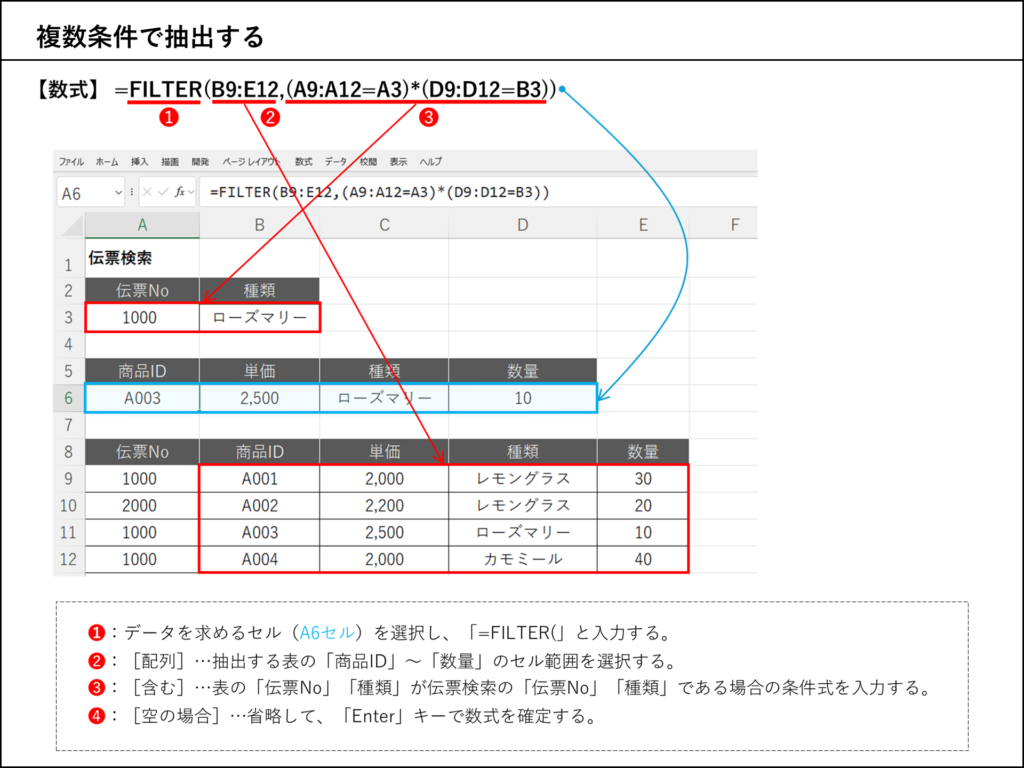
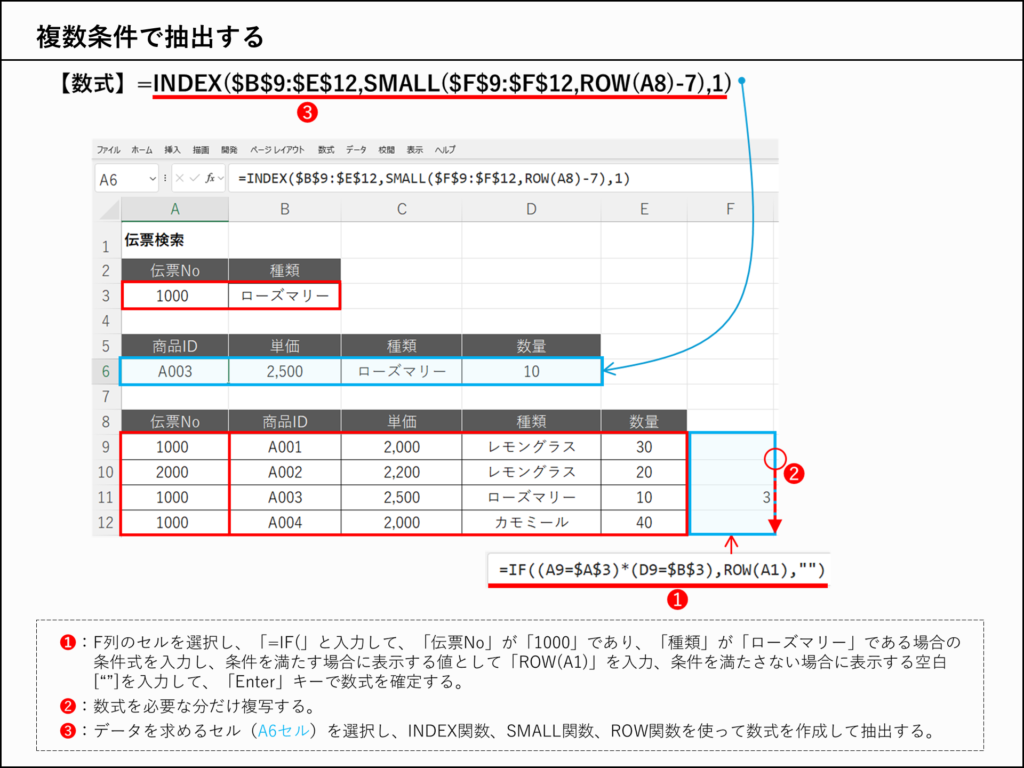






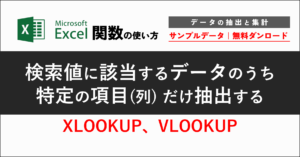


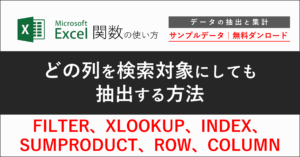
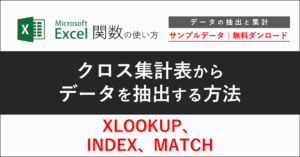
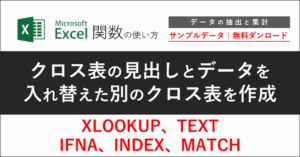
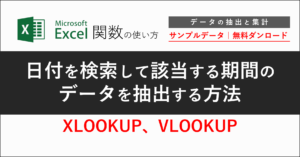
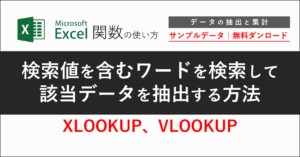
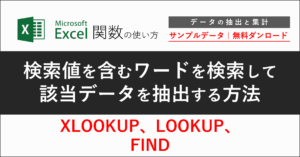
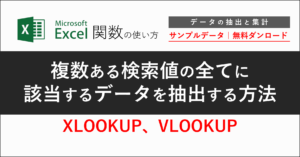
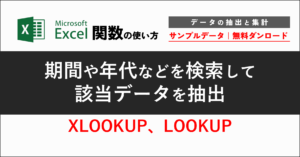
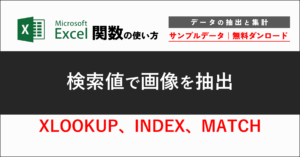
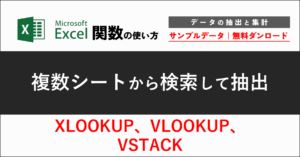
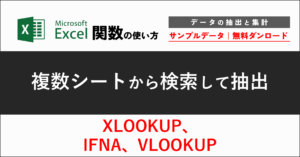
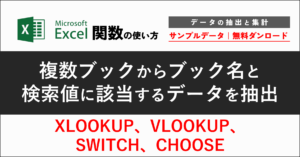
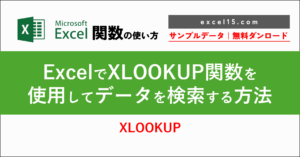
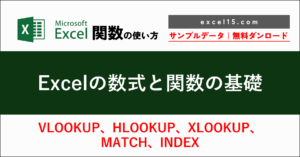


















コメント